Articles:
- Contrôle d'accès
- Comment désactiver la connexion via les réseaux sociaux
- Comment définir votre logo (aperçu) pour les messagers
- Changement du nom du projet (cabinet) et autres paramètres publics
- Ajouter votre offre à la plateforme Kwiga
- Comment connecter un projet supplémentaire
- Comment définir une langue spécifique pour une page sur Kwiga
- Notifications reçues par les étudiants
- Changement de mot de passe et paramètres de connexion
- Changement des informations personnelles
- Paramètres de l'expéditeur et adresse de réponse
- Paramètres importants
- Comment supprimer un compte utilisateur
- Page de présentation du projet (école)
- Comment lier votre propre domaine ou sous-domaine
- Utilisation des variables dans le projet, liste des variables disponibles
- Connexion d’un domaine (sous-domaine) personnalisé pour l’envoi d’e-mails
- Comment ajouter des informations publiques sur le projet et des canaux de contact
- Paramètres du profil étudiant
Apprenez à connecter un domaine ou un sous-domaine personnalisé à votre projet Kwiga. Comprenez les étapes clés, ce qu’il faut choisir et les éléments importants à prendre en compte lors de la configuration.
Dans cet article:
Lorsque vous créez un projet sur la plateforme Kwiga, vous obtenez automatiquement une adresse dédiée à votre projet, au format : nom_de_votre_projet.kwiga.com. Vous pouvez modifier la première partie (sous-domaine) à tout moment dans les paramètres de votre compte. Vous pouvez également associer votre domaine ou sous-domaine, ce qui vous permettra de supprimer kwiga.com de l'adresse de votre projet.
Pourquoi connecter votre propre domaine ou sous-domaine
Connecter votre propre domaine ou sous-domaine à un projet sur Kwiga est une étape importante pour créer une présence en ligne professionnelle. Au lieu d'une adresse standard telle que yourproject.kwiga.com, vous pouvez utiliser une adresse élégante et facile à retenir, associée à votre marque, par exemple myschool.com ou online.myschool.com. Cela renforce la confiance des visiteurs, augmente la notoriété, rend votre projet plus solide et mémorable. Une adresse personnalisée montre à vos clients que vous êtes sérieux et suscite davantage de fidélité.
Ce qu'il faut préparer à l'avance
Avant de commencer à associer votre domaine, assurez-vous que vous disposez des éléments suivants :
-
Un domaine enregistré auprès d'un registraire tiers (par exemple, https://www.ukraine.com.ua/, https://www.godaddy.com/, etc.)
-
Accès au panneau de contrôle du domaine (compte personnel chez le registraire)
-
Un projet actif ou une école sur la plateforme Kwiga
-
Un peu de patience : la mise à jour des enregistrements DNS peut prendre de quelques heures à 24/72 heures. Ce délai dépend du registraire et de la mise à jour, et ne peut être influencé ni par le registraire ni par la plateforme.
Choix : domaine ou sous-domaine ?
Le choix entre un domaine et un sous-domaine dépend de la structure de votre entreprise et de vos objectifs :
-
Domaine (myschool.com) — idéal si vous lancez une école ou une marque principale à partir de zéro et que vous souhaitez que l'ensemble du site s'ouvre à une belle adresse.
-
Sous-domaine (course.myschool.com, blog.myschool.com) : utile si vous disposez déjà d'un site principal et que vous souhaitez lancer une école en ligne en tant que division ou projet distinct.
Vous souhaitez séparer clairement différents projets ou produits tout en conservant une « marque ombrelle » commune (par exemple, courses.mysite.com pour les cours, blog.mysite.com pour le blog).
Vous prévoyez de lancer différentes écoles en ligne ou différentes branches sur un même domaine principal afin de les gérer facilement à partir d'un seul endroit.
Si vous utilisez des pages d'accueil distinctes qui n'ont pas été créées sur la plateforme, vous devriez probablement utiliser un sous-domaine pour vous connecter à la plateforme.
Instructions étape par étape pour lier un domaine
1. Ouvrez le projet dans votre compte personnel Kwiga. Dans le menu, sélectionnez Site, puis Connecter un domaine.
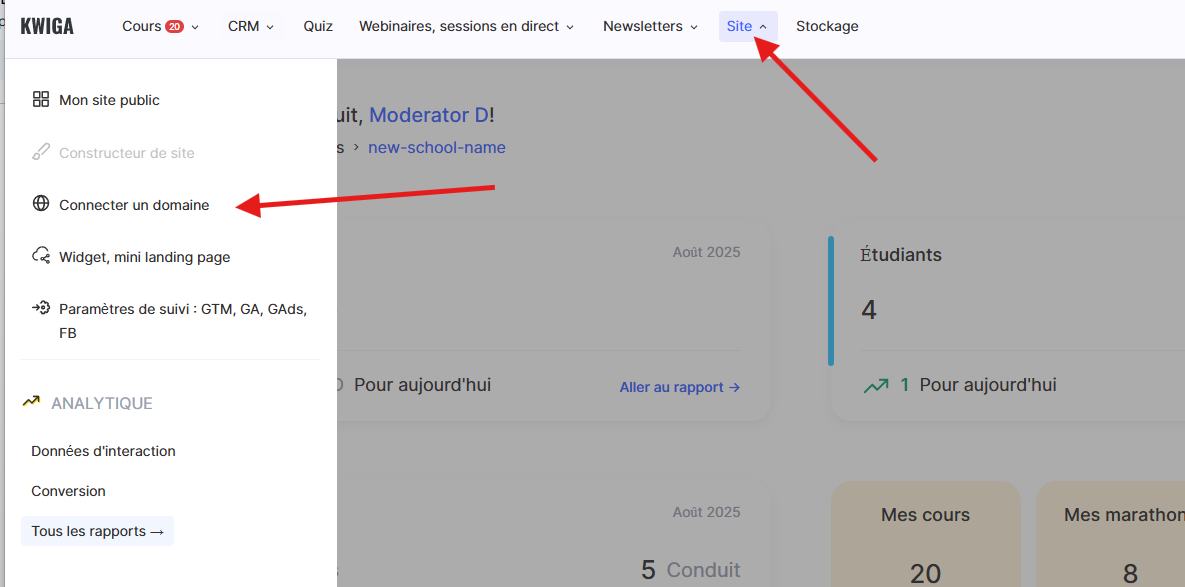
2. Cliquez sur le bouton « Lier le domaine », sélectionnez le domaine dans la fenêtre qui s'ouvre, saisissez l'adresse de votre domaine, puis cliquez sur le bouton « Suivant ».

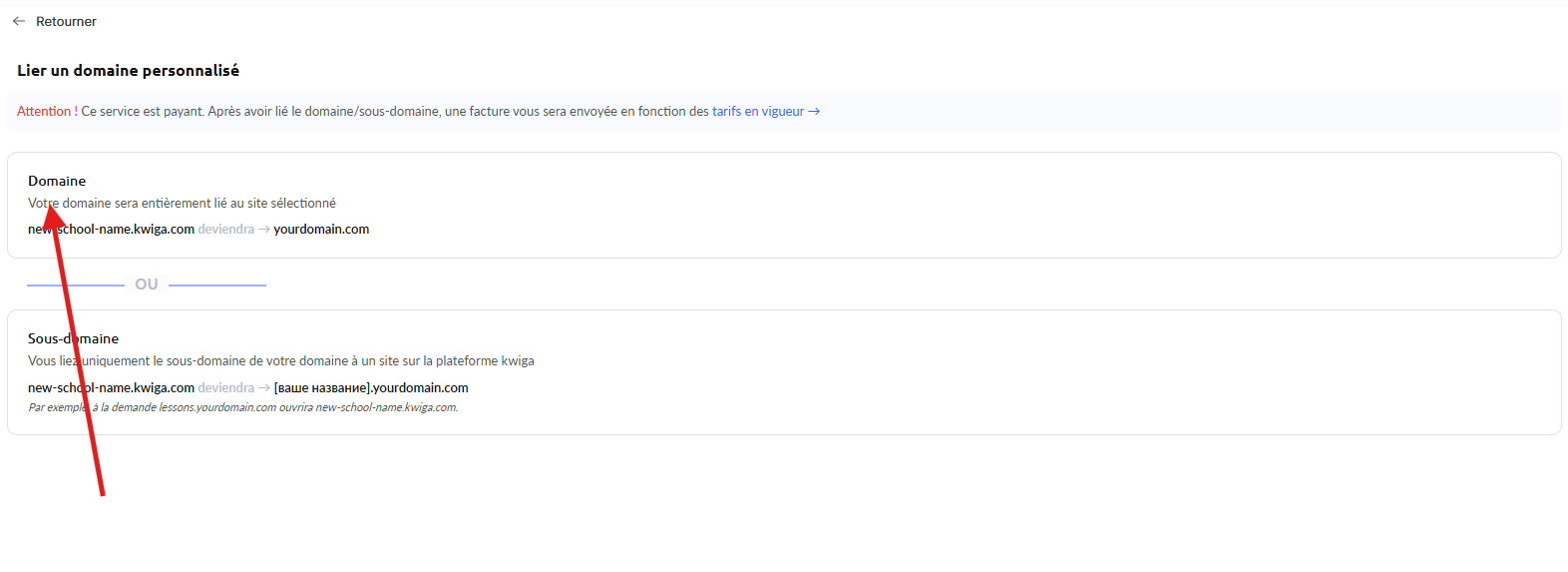
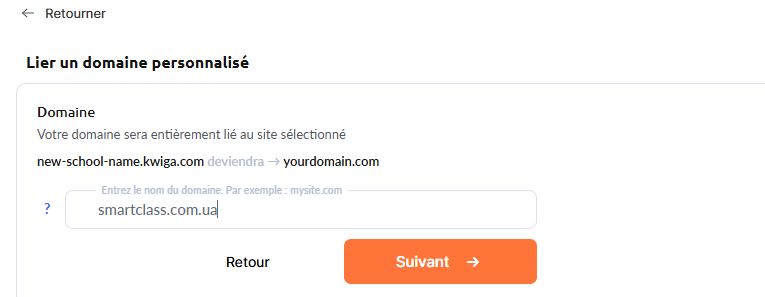
3. Vous verrez ensuite les paramètres à saisir sur le site du registraire. L'interface de chaque registraire est différente. Pour savoir comment saisir les données requises, veuillez contacter le service d'assistance du registraire choisi. Une fois que vous avez saisi les informations demandées, cliquez sur le bouton Confirmer.
Attention ! La capture d'écran ci-dessous montre les paramètres d'un compte test, ne les copiez pas à partir de la capture d'écran de cet article !
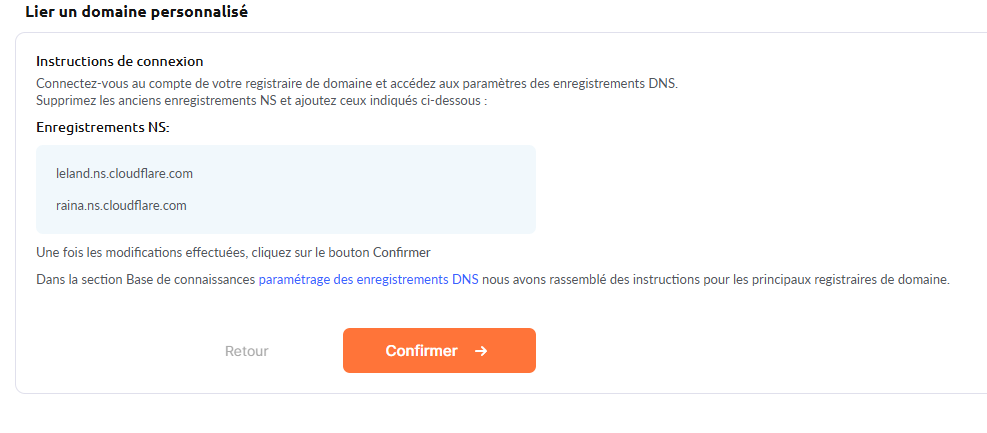
Une fois que vous avez tout configuré, la mise à jour du DNS peut prendre un certain temps, environ 24 heures, voire jusqu'à 72 heures pour certains registraires. Vous pouvez vérifier le délai nécessaire dans votre cas auprès du service d'assistance du registraire choisi.
Lier un sous-domaine
1. Ouvrez le projet dans votre compte personnel Kwiga. Dans le menu, sélectionnez Site, puis Connecter un domaine.
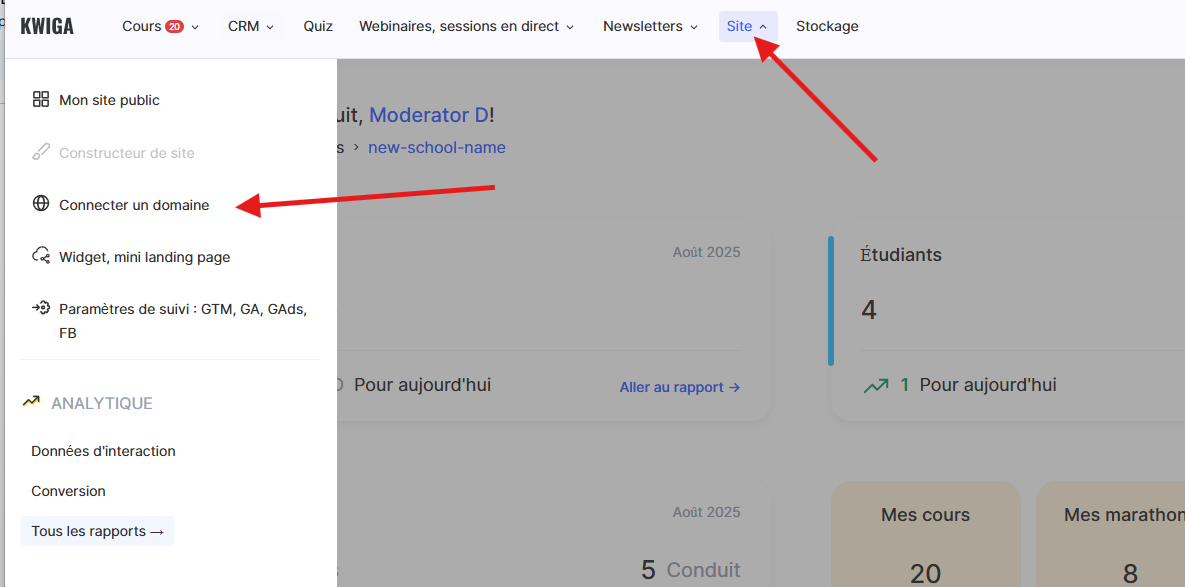
2. Cliquez sur le bouton Lier un domaine, sélectionnez le domaine dans la fenêtre qui s'ouvre et saisissez l'adresse de votre domaine, puis cliquez sur le bouton Suivant.


3. Remplissez les champs Domaine et Sous-domaine. Veuillez noter que dans le champ Nom du sous-domaine, vous devez indiquer uniquement le nom du sous-domaine, et non l'adresse complète. La capture d'écran ci-dessous montre un exemple de liaison du sous-domaine courses.smartclass.com.ua
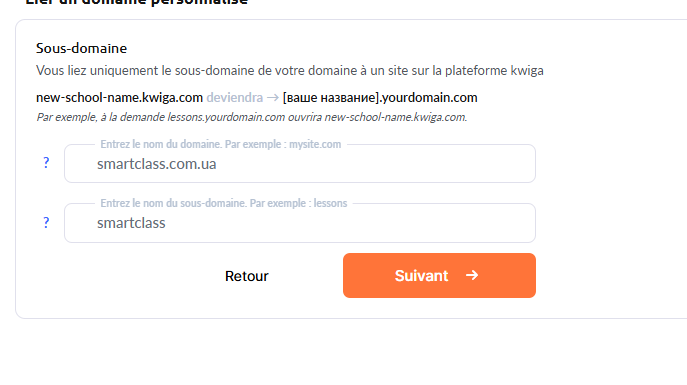
4. Vous verrez ensuite les paramètres à saisir sur le site du registraire. L'interface de chaque registraire est différente. Pour savoir comment saisir les données requises, veuillez contacter le service d'assistance du registraire que vous avez choisi. Une fois que vous avez saisi les informations demandées, cliquez sur le bouton Confirmer.
Attention ! La capture d'écran ci-dessous montre les paramètres d'un compte test, ne les copiez pas à partir de la capture d'écran de cet article !
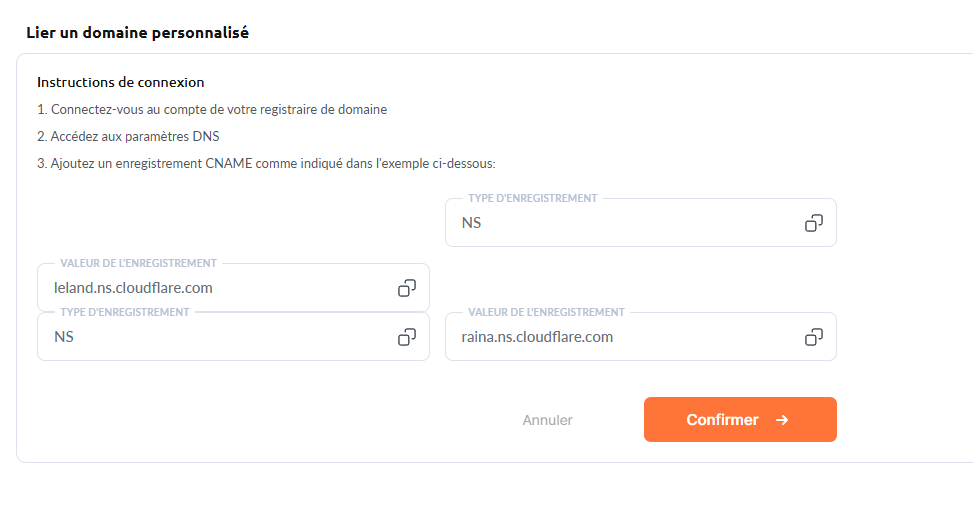
Une fois que vous avez tout configuré, la mise à jour du DNS peut prendre un certain temps, environ 24 heures, voire jusqu'à 72 heures pour certains registraires. Pour connaître le délai nécessaire dans votre cas, veuillez vous renseigner auprès du service d'assistance du registraire choisi.
Modification de l'adresse du domaine associé
Si vous utilisez déjà votre propre domaine (ou sous-domaine) et que vous avez décidé de le remplacer par un autre afin de conserver la fonctionnalité de tous les liens pour les élèves, nous vous recommandons de suivre les étapes suivantes dans l'ordre indiqué :
1. Ouvrez Paramètres - Tous les paramètres :
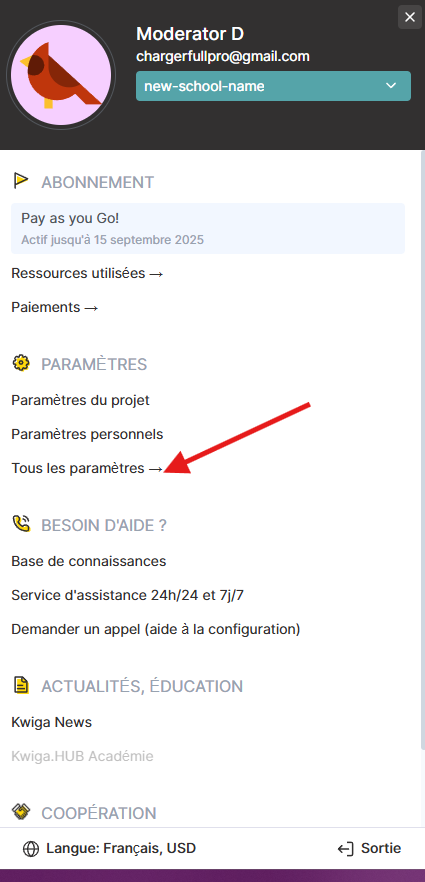
Et sélectionnez Configuration des sites :
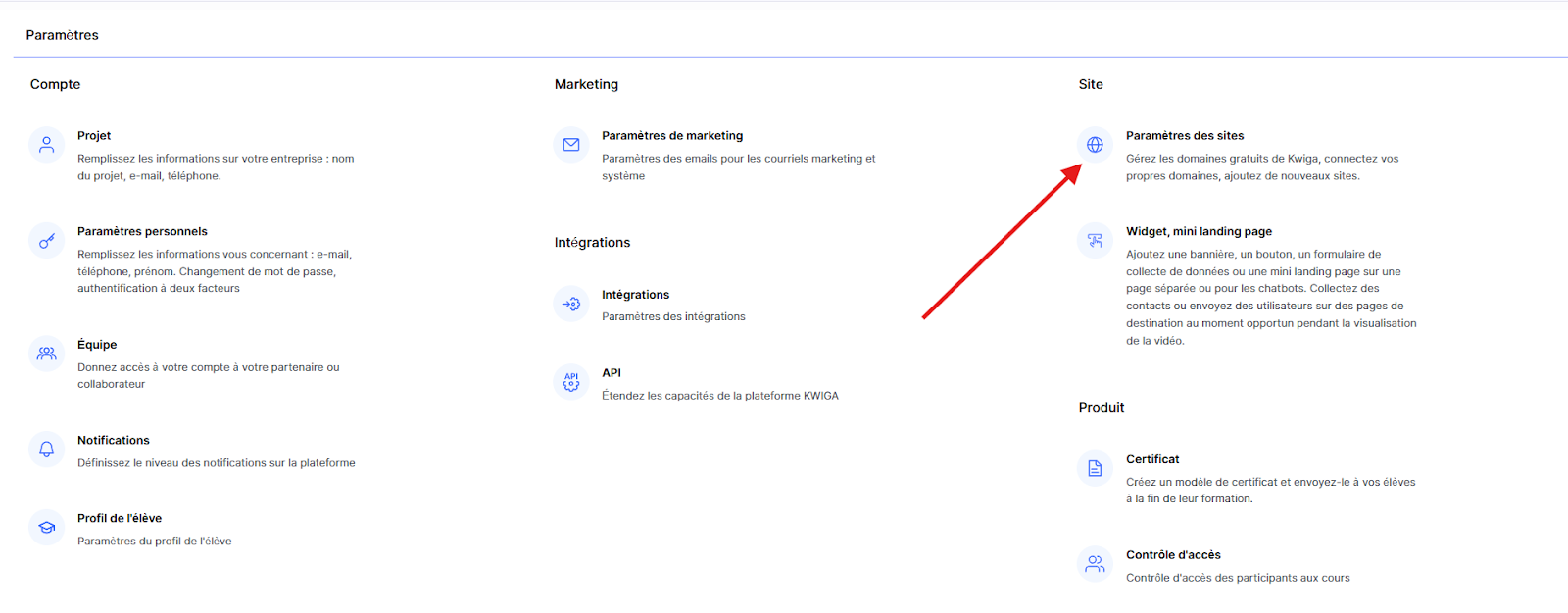
2. Ajoutez un nouveau site à l'aide du bouton +Site :
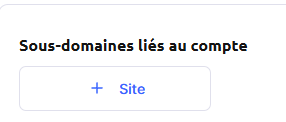
3. Entrez le nouveau nom et indiquez le nouveau domaine sur Kwiga. Vous pourrez utiliser un nouveau sous-domaine sur Kwiga.com ou connecter votre propre domaine/sous-domaine au nouveau site.
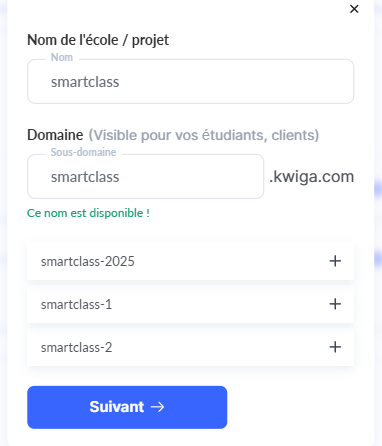
Si vous prévoyez d'utiliser votre propre domaine/sous-domaine, liez le domaine (les étapes sont décrites ci-dessus dans la section Instructions étape par étape pour lier un domaine).

4. Une fois que le nouveau domaine a été créé et activé (si vous avez lié votre propre domaine, l'activation peut prendre 24 heures), marquez le nouveau site comme Site par défaut. Cela permettra d'activer la redirection automatique des élèves qui ouvrent les « anciens » liens vers la nouvelle adresse.

Si vous utilisez un sous-domaine Kwiga pour le nouveau site (c'est-à-dire que vous n'avez PAS connecté votre propre domaine/sous-domaine), les élèves n'auront pas besoin de s'identifier à la nouvelle adresse. Si vous avez connecté votre propre domaine, les élèves devront s'identifier à la nouvelle adresse. S'ils accèdent au produit depuis leur profil principal sur la plateforme, ils seront automatiquement connectés lors du transfert.
Vous n'avez pas trouvé la réponse ? Contactez le service support via chat en ligne ou Telegram
